Die Netzwerkadressübersetzung (NAT) und Portzuordnungskonfiguration sind erforderlich, wenn Horizon Clients eine Verbindung zu VM-basierten Desktops auf verschiedenen Netzwerken herstellt.
In den hier enthaltenen Beispielen müssen Sie die externen Adressierungsinformationen auf dem Desktop konfigurieren, sodass Horizon Client diese Informationen zum Herstellen einer Verbindung zum Desktop verwenden kann, indem NAT oder ein Portzuordnungs-Gerät verwendet wird. Diese URL ist mit den Einstellungen „Externe URL“ und „Externe PCoIP-URL“ auf dem Verbindungsserver identisch.
Wenn Horizon Client sich auf einem anderen Netzwerk befindet, ein NAT-Gerät sich zwischen Horizon Client befindet und das Desktop das Plug-In ausführt, ist eine NAT- oder Portzuordnungskonfiguration erforderlich. Beispiel: Wenn sich eine Firewall zwischen dem Horizon Client und dem Desktop befindet, fungiert die Firewall als NAT- bzw. Portzuordnungsgerät.
Eine Beispiel-Bereitstellung eines Desktops mit der IP-Adresse 192.168.1.1 veranschaulicht die Konfiguration der NAT und Portzuordnung. Ein Horizon Client-System mit einer IP-Adresse von 192.168.1.9 auf demselben Netzwerk stellt durch die Verwendung von TCP und UDP eine PCoIP-Verbindung her. Diese Verbindung wird als direkt ohne NAT- bzw. Portzuordnungskonfiguration bezeichnet.
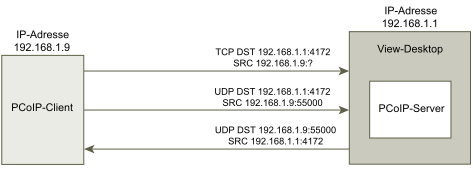
Wenn Sie ein NAT-Gerät zwischen dem Client und dem Desktop hinzufügen, sodass sie in einem anderen Adressbereich betrieben werden, und keine Konfigurationsänderungen am Plug-In durchführen, werden die PCoIP-Pakete nicht ordnungsgemäß umgeleitet und schlagen fehl. In diesem Beispiel verwendet der Client einen anderen Adressbereich und hat die IP-Adresse 10.1.1.9. Dieses Setup schlägt fehl, da der Client die Adresse des Desktops verwenden wird, um die TCP- und UDP-PCoIP-Pakete zu senden. Die Zieladresse 192.168.1.1 funktioniert nicht über das Client-Netzwerk und kann dazu führen, dass der Client einen leeren Bildschirm anzeigt.

Um dieses Problem zu lösen, müssen Sie das Plug-In für die Verwendung einer externen IP-Adresse konfigurieren. Falls externalIPAddress für diesen Desktop als 10.1.1.1 konfiguriert ist, weist das Plug-In dem Client die IP-Adresse 10.1.1.1 zu, wenn Desktop-Protokollverbindungen zum Desktop hergestellt werden. Der Dienst „PCoIP Secure Gateway“ muss für PCoIP auf dem Desktop für dieses Setup gestartet werden.
Wenn der Desktop den standardmäßigen PCoIP-Port 4172 für die Portzuordnung verwendet, der Client jedoch einen anderen Zielport verwenden muss, welcher zum Port 4172 auf dem Portzuordnungsgerät zugewiesen ist, müssen Sie das Plug-In für dieses Setup konfigurieren. Wenn das Portzuordnungsgerät den Port 14172 zu 4172 zuordnet, muss der Client einen Zielport von 14172 für PCoIP verwenden. Sie müssen dieses Setup für PCoIP konfigurieren. Legen Sie externalPCoIPPort im Plug-In auf 14172 fest.
externalIPAdress auf 10.1.1.1 festgelegt, das über das Netzwerk in 192.168.1.1 übertragen wird. Außerdem wird
externalPColPPort auf 14172 festgelegt, das über den Port zu 4172 zugewiesen ist.
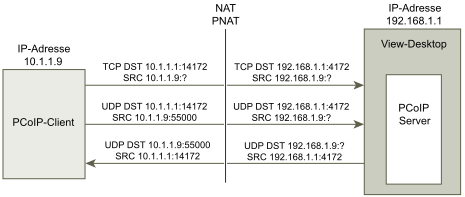
Sie müssen externalRDPPort und externalFrameworkChannelPort konfigurieren, um die TCP-Portnummer anzugeben, die der Client zum Herstellen der Verbindungen über ein Portzuweisungsgerät verwendet – wie bei der externen PCoIP-TCP/UDP-Portkonfiguration für PCoIP, wenn der RDP-Port (3389) bzw. der Framework-Kanal-Port (32111) über den Port zugewiesen ist.